Cómo usar las extensiones de Chrome en Android

Google Chrome viene incorporado con Android. Y ese es el navegador predeterminado que la mayoría de la gente termina usando. Chrome Desktop y Chrome Mobile son en su mayoría idénticos con pocas limitaciones en la versión móvil. La mayor restricción de ellos es "Extensiones de Chrome". No puede usar las extensiones de Chrome en la versión móvil y tampoco tienen planes de habilitarlas. Pero, aquí hay una forma genial de usar Chrome Extensions en Android.
Cómo usar las extensiones de Chrome en Android
Ahora, no puede usar Google Chrome para usar extensiones de Chrome en Android. No hay forma directa de hacer eso. Entonces, tenemos que usar otro navegador que admita extensiones de Chrome. En este caso, utilizaremos el " Navegador Kiwi ". Ahora, también podemos usar Yandex Browser, pero en realidad no obtiene extensiones de Chrome Store. Además, Kiwi Browser se basa en Chromium, por lo que el aspecto y la sensación son similares a los de Google Chrome.
1. Descargar Kiwi Browser
Dirígete a Play Store para descargar la aplicación Kiwi Browser. Asegúrese de que la versión del navegador Kiwi sea 73.0.03683.90 o superior. Si no puede encontrar la misma versión de la aplicación en Play Store, puede descargarla desde . Dado que Kiwi Browser es de código abierto, también puede ver el código fuente en GitHub.
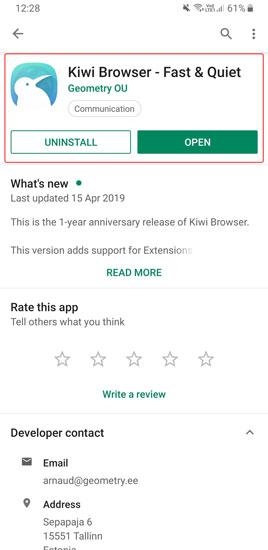
2. Descargar extensiones
Una vez que haya descargado el navegador Kiwi, abra el navegador para descargar las extensiones. Para ir a la página de extensión, haga clic en los 3 puntos en la esquina superior derecha. Desde el menú desplegable, toque Extensiones.
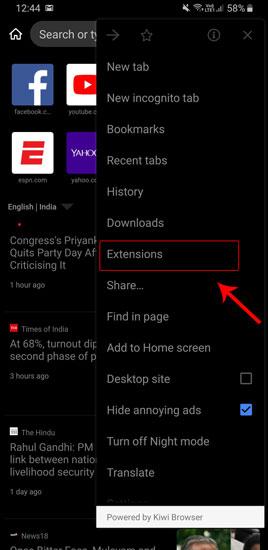
Cuando se abra la página Extensiones, tendrá una interfaz en blanco. En esta página, encontrará un hipervínculo llamado "Kiwi Web Store". Sin embargo, esta es la misma Chrome Web Store desde donde puede descargar las extensiones de escritorio.
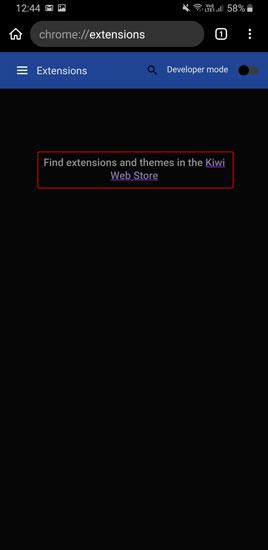
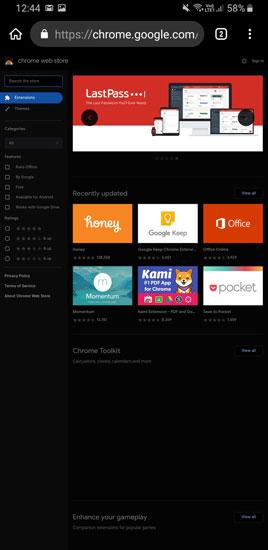
4. Administrar extensiones
Una vez que haya descargado la extensión, puede verla en la página de la extensión. Desde aquí, puede quitar o deshabilitar las extensiones. Alternativamente, también puede escribir chrome://extensions en el navegador para visitar la página de extensiones.
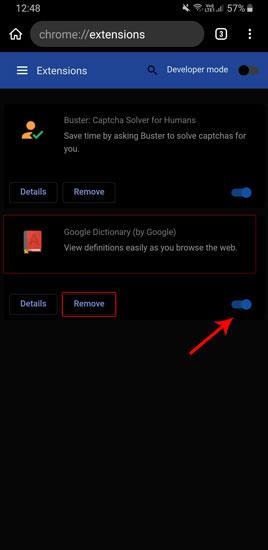
Sin embargo, algunas extensiones se crean de manera que se puedan usar con el escritorio. Por lo tanto, no encontrará extensiones que se activen como lo hacen en el escritorio. Pero siempre puede volver a la página de inicio, hacer clic en los tres puntos y usar las extensiones manualmente haciendo clic en ellos.
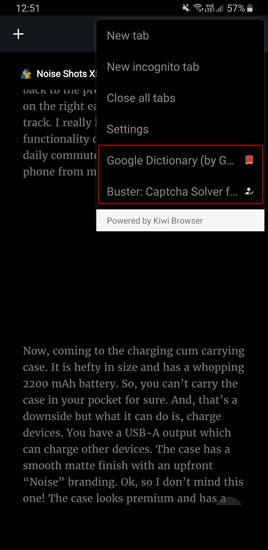
Otra forma de poner en funcionamiento las extensiones es cambiar al sitio de escritorio. Por ejemplo, Keepa no funciona bien en el modo móvil, pero cuando cambio al sitio de escritorio, puedo ver la sección Keepa correctamente en la página web.
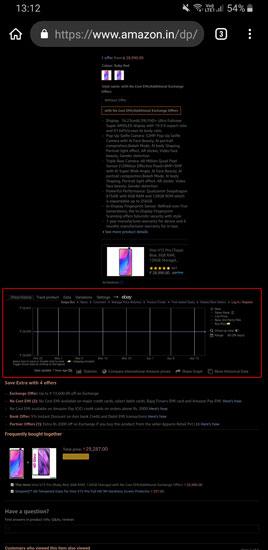
¿Qué extensiones funcionan?
Si bien la experiencia con Extensiones en dispositivos móviles puede no ser la misma, siempre puedes probar variaciones. Para empezar, use Buster - Recaptcha solucionador, HTTPS Everywhere, Keepa Price Tracker, Grammarly, View Image Chrome Extensions. Parece que funcionan bien en Chrome Mobile y son algo imprescindible. Sería realmente difícil esperar que los desarrolladores comiencen a hacer extensiones especialmente para Chrome Mobile, pero siempre puede quedarse en TechWiser. Actualizaremos este artículo en caso de que tengamos algo nuevo para Kiwi Browser.
Avísame en los comentarios a continuación si utilizas una buena extensión de Chrome o tienes dudas sobre el navegador Kiwi.

